为了保证系统的安全运行,日常“监控”自己的系统是必不可少的。这样,当我们发现我们的系统出现问题时,我们可以通过监控及时发现异常,并快速解决问题。 Wise System Monitor是一款免费的软硬件监控卫士。
推荐:
Wise System Monitor下载
造成系统异常的主要原因是软件和硬件。对于用户来说,软件主要用于监控过程。例如,如果发现系统运行速度非常慢,则需要检查进程,看看是否添加了异常进程项。由于需要对比前后处理项目,建议用户在系统正常时保留截图以备不时之需。
大多数病毒、木马等异常进程都需要联网,所以我们只需将联网的进程截图并保存即可。启动程序后,切换到“进程”,然后关闭QQ、微信等常用互联网程序,勾选“互联网进程”。 Wise System Monitor 将监控机器上的所有进程。要截取屏幕截图,请使用系统快捷键Alt+PrintScreen(图1)
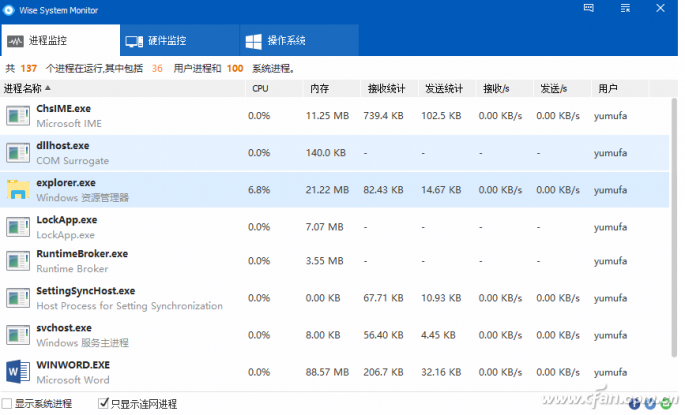
图1 保存正常组网过程截图
暗示:
如果本机联网进程过多无法一次完成,可以拉下滚动条,多张截图拼接在一起。
这样,当我们的系统发现异常,比如莫名其妙的弹窗,系统运行缓慢时,我们只需要再次运行程序(同时关闭正常的联网进程)并进行截图即可。这时,从进程数就可以知道,机器多了一个联网进程。按照提示,对比前后截图就知道机器多了一个名为“Mininews”的新进程(图2)。
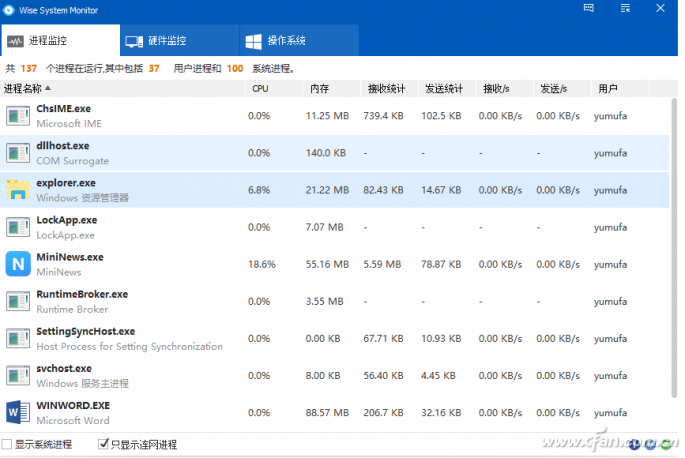
图2 再截图并保存
点击上述新建进程后的下拉按钮,选择“详细信息”即可查看该进程的实际位置。按照提示结束进程,然后打开进程实际安装位置将其删除。如果我们不知道可疑进程是否是有害进程,我们也可以先选择“简单连接到互联网”。如果禁止它连接互联网不会给我们带来不便,我们可以在重启后将其彻底删除。
Wise System Monitor提供对计算机硬件的全面监控,可以全面读取硬件信息。比如它可以准确识别CPU型号、二级缓存等信息,方便我们了解自己的性能(图3)。

图3 了解硬件详细信息
Wise System Monitor可以监控硬件的运行状态。例如,它可以监控硬盘温度。如果展开任务托盘中的浮动菜单,就可以看到包括CPU温度、内存使用情况等信息,方便我们在桌面上监控硬件情况。信息全面监控(图4)。
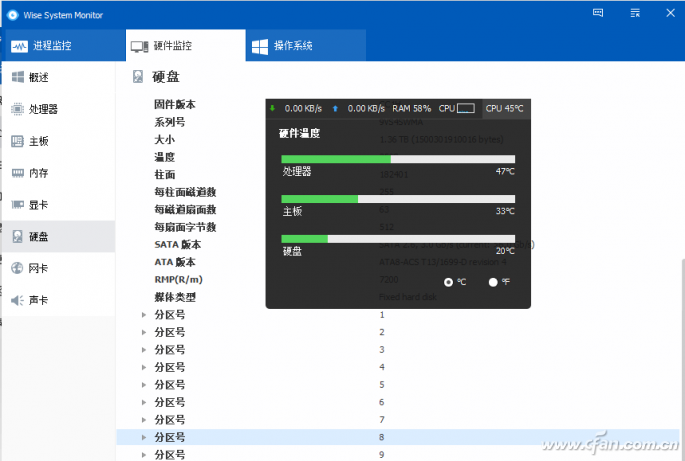
图4 硬件信息全面监控








